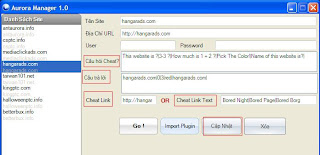Paid To Click
Click Now
Make money online
Earn Money Now
Get paid to click
Register --> View Ads --> Earn
Hiển thị các bài đăng có nhãn Hướng dẫn. Hiển thị tất cả bài đăng
Hiển thị các bài đăng có nhãn Hướng dẫn. Hiển thị tất cả bài đăng
Thứ Sáu, 16 tháng 8, 2013
Hướng dẫn sử dụng Addon GREASEMONKEY và Script
Hướng dẫn sử dụng Addon GREASEMONKEY và Script
Lưu ý: sử dụng trình duyệt firefox để cài đặt và sử dụng. Nếu bạn chưa có trình duyệt firefox thì tải ở đây
Đây là một công cụ autoclick hoàn toàn miễn phí cho dân PTC, nó chỉ xuất hiện thời gian gần đây và chỉ chạy trên trình diệt firefox dưới dạng các script.
Để dùng được bạn phải cài đặt phần bổ trợ trước là addonsGreasemonkey. Để cài Greasemonkey bạn click vào đây
Sau đó nhấn vào chữ Thêm Vào FireFox, khởi động lại FireFox, khi đó trên trình Firefox sẽ có một con khỉ màu sáng góc bên dưới bên phải, con khỉ mặt sáng nghĩa là nó đang hoạt động, bạn mới auto được, kích vào nó sẽ mờ đi.
Tiếp theo bạn install các script cho site, bạn login vào site và click tới phầnclick adds hoặc view adds của site là nó sẽ tự động chạy. Điều quan trọng là bạn phải allow pop-up, nó sẽ hiện lên thông báo yêu cầu, sau khi allow pop-up xong các bạn phải nhấn F5 để nó tự động click
20/03/13 Các site NTen : install here
20/03/13 Các site evolution : install here
27/03/13 Các site aurora : install here
20/03/13 Các site incentive : install here20/03/13 Các site evolution : install here
27/03/13 Các site aurora : install here
20/03/13 Chỉ site neobux : install here
Trong quá trình sử dụng scripts sẽ xuất hiện pop-up, vì đây là script free nên tác giả muốn kiếm thêm chút tiền nên đưa thêm một vài pop-up vào script. Để khắc phục điều này, ta vào file đã install cho script và xóa đoạn code đó đi. Và sau này nếu có update các bạn cũng vào đó và xóa nó đi là được.
1) Các bạn vào add-ons của firefox, rồi chọn mục "user scripts", sau đó click chuột phải lên scripts rồi chọn " show containing folder" để tìm đến nơi chứa scripts.
2) Ở folder này nó có 2 file, mở đúng file cần xóa pop-up, nó có dạng như hình bên dưới ( nhớ copy file đó ra thêm 1 file nữa rồi sau đó mới xóa pop-up để có gì còn có thể lấy lại được).
3) Tìm đến gần cuối file, sau đó xóa hết đoạn code có dạng như hình bên dưới, rồi save. Nói chung là các bạn cứ xóa các đoạn code có dạng là địa chỉ 1 website như là "http://janbeeangeles.com/home.html".
4) Sau khi xóa xong nó sẽ có dạng như hình dưới. Sau đó chạy script để test. Mình đã test ok.
3) Tìm đến gần cuối file, sau đó xóa hết đoạn code có dạng như hình bên dưới, rồi save. Nói chung là các bạn cứ xóa các đoạn code có dạng là địa chỉ 1 website như là "http://janbeeangeles.com/home.html".
4) Sau khi xóa xong nó sẽ có dạng như hình dưới. Sau đó chạy script để test. Mình đã test ok.
Thứ Năm, 15 tháng 8, 2013
Tool Aurora tự động click PTC sites Aurora
Tool này dùng cho các site aurora, tool này tuy không
hoàn toàn tự động như các tool khác nhưng có một ưu điểm lớn đó là bạn
hoàn toàn có thể cập nhật các cheat link dễ dàng. Nên không sợ banned
acc.
Download tool here
Download về và giải nén ra.
Để chay tool bạn chạy file "auroramanager", mở nên nó sẽ ra 1 cái bảng gồm danh sách cái site trong đó:
bạn điền user và pass cua site cần chạy, nhờ click nút "cập nhật" để nó lưu lại nha.
bạn chọn site rồi click "go" để chạy và chỉ việc login vào và chạy thôi.
Còn muốn thêm site thì vào "ListAurora.xml" p chuột chọn edit rồi
cóp thêm
<List>
<SiteName>.tên site</SiteName>
<txtURL>địa chỉ site</txtURL>
<txtUser>tên đăng nhập</txtUser>
<txtPass>mật khẩu</txtPass>
<txtQuestion />
<txtAnswer />
<txtCheatLink />
<txtCheatLinkText></txtCheatLinkText>
</List>
sau đó save mở lại "AuroraManager" là dc đừng mở Aurora
nó sẽ ra luôn site bạn chạy sau cùng
Cheat link:
1) Nếu sau khi vào view adds, bạn thấy:
thì bạn copy cheat link và past vào khung " cheat link text nha ", các cheat link cách nhau bởi dấu " | ". Chỉ copy text thôi, đừng click vào coi chừng banned acc đó.
2) Còn trong qua trình chạy tool cho site nào đó mà bạn thấy xuất hiện dạng bảng thông báo, thì bạn cứ copy câu hỏi và câu trả lời vào " câu hỏi cheat " và " câu trả lời " là xong, các cheat link cách nhau bởi dấu " | ". Sau khi xong nhớ click nút " cập nhật " để nó lưu lại nha.
Download tool here
Download về và giải nén ra.
Để chay tool bạn chạy file "auroramanager", mở nên nó sẽ ra 1 cái bảng gồm danh sách cái site trong đó:
bạn điền user và pass cua site cần chạy, nhờ click nút "cập nhật" để nó lưu lại nha.
bạn chọn site rồi click "go" để chạy và chỉ việc login vào và chạy thôi.
Còn muốn thêm site thì vào "ListAurora.xml" p chuột chọn edit rồi
cóp thêm
<List>
<SiteName>.tên site</SiteName>
<txtURL>địa chỉ site</txtURL>
<txtUser>tên đăng nhập</txtUser>
<txtPass>mật khẩu</txtPass>
<txtQuestion />
<txtAnswer />
<txtCheatLink />
<txtCheatLinkText></txtCheatLinkText>
</List>
sau đó save mở lại "AuroraManager" là dc đừng mở Aurora
nó sẽ ra luôn site bạn chạy sau cùng
Cheat link:
1) Nếu sau khi vào view adds, bạn thấy:
thì bạn copy cheat link và past vào khung " cheat link text nha ", các cheat link cách nhau bởi dấu " | ". Chỉ copy text thôi, đừng click vào coi chừng banned acc đó.
2) Còn trong qua trình chạy tool cho site nào đó mà bạn thấy xuất hiện dạng bảng thông báo, thì bạn cứ copy câu hỏi và câu trả lời vào " câu hỏi cheat " và " câu trả lời " là xong, các cheat link cách nhau bởi dấu " | ". Sau khi xong nhớ click nút " cập nhật " để nó lưu lại nha.
Multiclicker 2.3.0 Tự Động Click quảng cáo
Multiclicker2.3.0 là một tool chơi ptc hoàn toàn tự động, đơn giản và gọn nhẹ, chỉ cần có plugin là nó tự động chạy và khi đủ min pay là rút tiền về thôi.
Download Multiclicker2.3.0: Mediafire
Download plugins: here.
Các bước cơ bản sử dụng tool Multiclicker2.


- Site dạng site nTen như solarbux ( bạn thấy dòng Solarbux powered by nTeN v1.1.0 cuối trang), bạn phải login vào web, click View Advertisements, và chọn thời gian reset quảng cáo, sau đó chạy tool mới có money.
- Site có hiện 5 cái hình nhưng không chọn được, bạn nhập số thứ tự ( 1 đến 5) của vị trí hình đúng nha.
Nếu khi start site bị báo lỗi "bad log in" thì các bạn khắc phục theo hình sau ( đã test ok).

Download Multiclicker2.3.0: Mediafire
Download plugins: here.
Các bước cơ bản sử dụng tool Multiclicker2.

1.Sau khi down xong, anh em mở thư mục ra, run file Multiclicker2-win.exe.
Nếu run OK thì không nói gì nữa, tắt chương trình và tới bước 2. Còn không chạy được thì có thể máy bạn bị thiếu Java Runtime, bạn down ở đây Down Java Runtime
Nếu run OK thì không nói gì nữa, tắt chương trình và tới bước 2. Còn không chạy được thì có thể máy bạn bị thiếu Java Runtime, bạn down ở đây Down Java Runtime

- Site dạng site nTen như solarbux ( bạn thấy dòng Solarbux powered by nTeN v1.1.0 cuối trang), bạn phải login vào web, click View Advertisements, và chọn thời gian reset quảng cáo, sau đó chạy tool mới có money.
- Site có hiện 5 cái hình nhưng không chọn được, bạn nhập số thứ tự ( 1 đến 5) của vị trí hình đúng nha.
Nếu khi start site bị báo lỗi "bad log in" thì các bạn khắc phục theo hình sau ( đã test ok).
Đăng ký tài khoản bằng ROBOFORM nhanh và dễ dàng
-
Với Roboform sẽ rất có ích cho bạn khi điền các thông tin đăng ký
thành viên với một trang web, nó sẽ điền trong tic tắc rất nhanh và
hiệu nghiệm, giúp chúng ta làm việc hiệu quả và bớt nhàm chán công việc
hơn.
- Khi bạn đăng ký thành viên tại một trang web như :
+ Tạo các tài khoản kiếm tiền tại các trang kiếm tiền
+ Đăng ký thành viên tại một forum, một trang web
+ Khi bạn làm PTS- Offer, cần điền nhanh các thông tin đăng ký.
Nếu các bạn chưa biết sử dụng nó, hãy thử xem! Sẽ rất hữu hiệu đó!
Bước 1 : Download và cài đặt Roboform
1. Link down: http://www.roboform.com/download.html
- Nếu bạn không download được, liên hệ với tôi để lấy Roboform. Chọn download ở mục đầu tiên.
+ Tạo các tài khoản kiếm tiền tại các trang kiếm tiền
+ Đăng ký thành viên tại một forum, một trang web
+ Khi bạn làm PTS- Offer, cần điền nhanh các thông tin đăng ký.
Nếu các bạn chưa biết sử dụng nó, hãy thử xem! Sẽ rất hữu hiệu đó!
Bước 1 : Download và cài đặt Roboform
1. Link down: http://www.roboform.com/download.html
- Nếu bạn không download được, liên hệ với tôi để lấy Roboform. Chọn download ở mục đầu tiên.
2. Cài đặt:
Nhớ click chọn Install Adapter that allows RoboForm to work in Netscape and Mozilla để Roboform làm việc với Firefox.
Chọn Skip để tiếp tục: Chọn Install Now để Roboform được cài vào Firefox (nếu các bạn dùng Firefox , còn nếu chỉ có Internet Explorer thì đoạn này bỏ qua):
Chọn Install Now để Roboform được cài vào Firefox (nếu các bạn dùng Firefox , còn nếu chỉ có Internet Explorer thì đoạn này bỏ qua):
Chọn Restart Firefox để Roboform bắt đầu làm việc:
Bước 2: Sử dụng Roboform
- Sau khi cài đặt xong, Roboform sẽ tạo một thanh công cụ trên trình duyệt Frifore, và biểu tượng của nó được đặt trên khay đồng hồ.
1. Tạo các nút Identities
- Bạn có thể tạo ra các nút Identities khác nhau với các mẫu điền form khác nhau tuỳ theo mục đích sử dụng của bạn.
- Để tạo nút Identities, có 2 cách như sau :
a. Cách 1: Click chuột phải vào biểu tượng của Roboform ở khay đồng hồ và làm theo hình:
 b. Cách 2: Click vào thanh công cụ của Roboform tích hợp trên trình duyệt:
b. Cách 2: Click vào thanh công cụ của Roboform tích hợp trên trình duyệt: - Sau khi kích chữ New để tạo nút Identities, hiên
bảng, bạn điền tên Identities tuỳ theo mục đích form đó để làm gì, ví
dụ tôi tạo một form chỉ để đăng ký các trang kiếm tiền, tôi đặt tên là DK-kiem tien như hình dưới:
- Sau khi kích chữ New để tạo nút Identities, hiên
bảng, bạn điền tên Identities tuỳ theo mục đích form đó để làm gì, ví
dụ tôi tạo một form chỉ để đăng ký các trang kiếm tiền, tôi đặt tên là DK-kiem tien như hình dưới: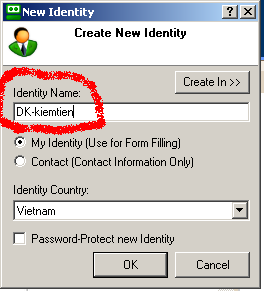 - Khi nhấn Ok, nút Identities được tạo ra trên thanh công cụ Roboform trình duyệt
- Khi nhấn Ok, nút Identities được tạo ra trên thanh công cụ Roboform trình duyệt
 - Nhấn nút Ok, hiện lên một bảng gồm các tab để bạn điền các thông tin form với nút Identities bạn vừa tạo.
- Nhấn nút Ok, hiện lên một bảng gồm các tab để bạn điền các thông tin form với nút Identities bạn vừa tạo.
* Phần tab Person chỉ cần điền info như hình dưới:
+ Name (3 ô, First-họ của bạn, Mid-tên đệm, Last-Tên của bạn)
+ Email : điền email của bạn ứng với mục đích đăng ký của form bạn tạo

 * Sau khi điền đầy đủ info cần thiết, click Save & Close ở góc trên bên trái chương trình để Roboform lưu lại tất cả info.
* Sau khi điền đầy đủ info cần thiết, click Save & Close ở góc trên bên trái chương trình để Roboform lưu lại tất cả info.
* Sau khi đã lưu, info của chúng ta sẽ được tạo thành một button trên thanh công cụ Roboform như hình dưới, lúc này khi cần điền info vào form, chỉ cần click vào là Roboform sẽ tự điền rất nhanh. Điều này có nghĩa là : Khi bạn muốn điền thông tin vào form của các trang web kiếm tiền khi bạn đăng ký tài khoản hay khi làm Offer thì Roboform sẽ sử dụng các thông tin khi bạn đăng ký trong roboform(khi tạo nút Identities) để điền vào các mục tương ứng trong form trang web ta đăng ký.
Theo mặc định Roboform chỉ hiện 2 button, nếu muốn hiện thêm thì bạn vào Tab: Tất cả các file Robo (*.rfp) này sẽ được lưu trong thư mục My Documents\My RoboForm Data\Default Profile.
Bạn chỉ cần lưu thư mục này vào USB hoặc đĩa mềm, khi sang máy khác,
rồi copy thư mục này vào My Documents của máy đó sau khi cài Roboform là
có thể tiếp tục xài cho những lần sau. Còn với Robo2go thì chỉ cần
chạy ngay trên USB.
Tất cả các file Robo (*.rfp) này sẽ được lưu trong thư mục My Documents\My RoboForm Data\Default Profile.
Bạn chỉ cần lưu thư mục này vào USB hoặc đĩa mềm, khi sang máy khác,
rồi copy thư mục này vào My Documents của máy đó sau khi cài Roboform là
có thể tiếp tục xài cho những lần sau. Còn với Robo2go thì chỉ cần
chạy ngay trên USB.
Trong một số trường hợp thì Roboform làm việc không tốt lắm, có nghĩa là đôi khi nó không nhận ra form và điền không đầy đủ.
Khi sử dụng Roboform các bạn chú ý lúc login bất kỳ account gì đó, khi Enter nó có hỏi mình có lưu Username&Password lại không (để tự động điền form đăng nhập nếu lần sau vào lại trang này), thì phải tùy hoàn cảnh, nếu ở nhà thì có thể được, còn ở tiệm net, dù máy có cài chương trình đóng băng hay không cũng không nên lưu!
Nhớ click chọn Install Adapter that allows RoboForm to work in Netscape and Mozilla để Roboform làm việc với Firefox.
Chọn Skip để tiếp tục:
 Chọn Install Now để Roboform được cài vào Firefox (nếu các bạn dùng Firefox , còn nếu chỉ có Internet Explorer thì đoạn này bỏ qua):
Chọn Install Now để Roboform được cài vào Firefox (nếu các bạn dùng Firefox , còn nếu chỉ có Internet Explorer thì đoạn này bỏ qua):Chọn Restart Firefox để Roboform bắt đầu làm việc:
Bước 2: Sử dụng Roboform
- Sau khi cài đặt xong, Roboform sẽ tạo một thanh công cụ trên trình duyệt Frifore, và biểu tượng của nó được đặt trên khay đồng hồ.
1. Tạo các nút Identities
- Bạn có thể tạo ra các nút Identities khác nhau với các mẫu điền form khác nhau tuỳ theo mục đích sử dụng của bạn.
- Để tạo nút Identities, có 2 cách như sau :
a. Cách 1: Click chuột phải vào biểu tượng của Roboform ở khay đồng hồ và làm theo hình:
 b. Cách 2: Click vào thanh công cụ của Roboform tích hợp trên trình duyệt:
b. Cách 2: Click vào thanh công cụ của Roboform tích hợp trên trình duyệt: - Sau khi kích chữ New để tạo nút Identities, hiên
bảng, bạn điền tên Identities tuỳ theo mục đích form đó để làm gì, ví
dụ tôi tạo một form chỉ để đăng ký các trang kiếm tiền, tôi đặt tên là DK-kiem tien như hình dưới:
- Sau khi kích chữ New để tạo nút Identities, hiên
bảng, bạn điền tên Identities tuỳ theo mục đích form đó để làm gì, ví
dụ tôi tạo một form chỉ để đăng ký các trang kiếm tiền, tôi đặt tên là DK-kiem tien như hình dưới: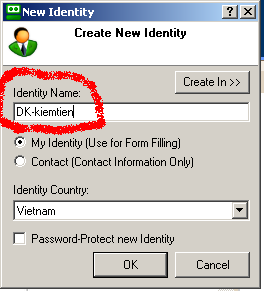 - Khi nhấn Ok, nút Identities được tạo ra trên thanh công cụ Roboform trình duyệt
- Khi nhấn Ok, nút Identities được tạo ra trên thanh công cụ Roboform trình duyệt - Nhấn nút Ok, hiện lên một bảng gồm các tab để bạn điền các thông tin form với nút Identities bạn vừa tạo.
- Nhấn nút Ok, hiện lên một bảng gồm các tab để bạn điền các thông tin form với nút Identities bạn vừa tạo.* Phần tab Person chỉ cần điền info như hình dưới:
+ Name (3 ô, First-họ của bạn, Mid-tên đệm, Last-Tên của bạn)
+ Email : điền email của bạn ứng với mục đích đăng ký của form bạn tạo

* Tiếp theo là các tab Address, Authentication, Credit Card (nếu cần):
- Tab Authentication
+ Favorite User ID : Chính là Username của bạn cần đăng ký
+ Favorite Password : Đây chính là pass bạn đặt cho mục đích tạo form của bạn
- Tab Address+ Address Line 1,2 : địa chỉ đăng ký của bạn
+ City, Province : thành phố bạn dùng để đăng ký
- Tab Authentication
+ Favorite User ID : Chính là Username của bạn cần đăng ký
+ Favorite Password : Đây chính là pass bạn đặt cho mục đích tạo form của bạn
- Tab Address+ Address Line 1,2 : địa chỉ đăng ký của bạn
+ City, Province : thành phố bạn dùng để đăng ký
 * Sau khi điền đầy đủ info cần thiết, click Save & Close ở góc trên bên trái chương trình để Roboform lưu lại tất cả info.
* Sau khi điền đầy đủ info cần thiết, click Save & Close ở góc trên bên trái chương trình để Roboform lưu lại tất cả info.* Sau khi đã lưu, info của chúng ta sẽ được tạo thành một button trên thanh công cụ Roboform như hình dưới, lúc này khi cần điền info vào form, chỉ cần click vào là Roboform sẽ tự điền rất nhanh. Điều này có nghĩa là : Khi bạn muốn điền thông tin vào form của các trang web kiếm tiền khi bạn đăng ký tài khoản hay khi làm Offer thì Roboform sẽ sử dụng các thông tin khi bạn đăng ký trong roboform(khi tạo nút Identities) để điền vào các mục tương ứng trong form trang web ta đăng ký.
Theo mặc định Roboform chỉ hiện 2 button, nếu muốn hiện thêm thì bạn vào Tab:
 Tất cả các file Robo (*.rfp) này sẽ được lưu trong thư mục My Documents\My RoboForm Data\Default Profile.
Bạn chỉ cần lưu thư mục này vào USB hoặc đĩa mềm, khi sang máy khác,
rồi copy thư mục này vào My Documents của máy đó sau khi cài Roboform là
có thể tiếp tục xài cho những lần sau. Còn với Robo2go thì chỉ cần
chạy ngay trên USB.
Tất cả các file Robo (*.rfp) này sẽ được lưu trong thư mục My Documents\My RoboForm Data\Default Profile.
Bạn chỉ cần lưu thư mục này vào USB hoặc đĩa mềm, khi sang máy khác,
rồi copy thư mục này vào My Documents của máy đó sau khi cài Roboform là
có thể tiếp tục xài cho những lần sau. Còn với Robo2go thì chỉ cần
chạy ngay trên USB.Trong một số trường hợp thì Roboform làm việc không tốt lắm, có nghĩa là đôi khi nó không nhận ra form và điền không đầy đủ.
Khi sử dụng Roboform các bạn chú ý lúc login bất kỳ account gì đó, khi Enter nó có hỏi mình có lưu Username&Password lại không (để tự động điền form đăng nhập nếu lần sau vào lại trang này), thì phải tùy hoàn cảnh, nếu ở nhà thì có thể được, còn ở tiệm net, dù máy có cài chương trình đóng băng hay không cũng không nên lưu!
Đăng ký:
Bài đăng (Atom)